怎么删除手机浏览器的广告 手机上网如何屏蔽网页中的广告
日期: 来源:铲子手游网
怎么删除手机浏览器的广告,如今手机已经成为我们生活中不可或缺的一部分,而手机浏览器更是我们上网必备的工具,随着各类应用的不断增加和网页内容的日益丰富,手机浏览器上的广告也变得越来越频繁和烦扰。每次浏览网页,不断弹出的广告不仅影响了用户的浏览体验,还占用了宝贵的网络流量。为了更好地享受上网的乐趣,许多用户都希望能够有效地屏蔽手机浏览器中的广告。到底该如何删除手机浏览器的广告呢?如何在手机上网时屏蔽网页中的广告呢?本文将为大家详细介绍相关方法,帮助大家解决这一困扰。
手机上网如何屏蔽网页中的广告
具体方法:
1.开始看小说了,下面出现了广告,占有了本来就不大的屏幕,令人生厌。
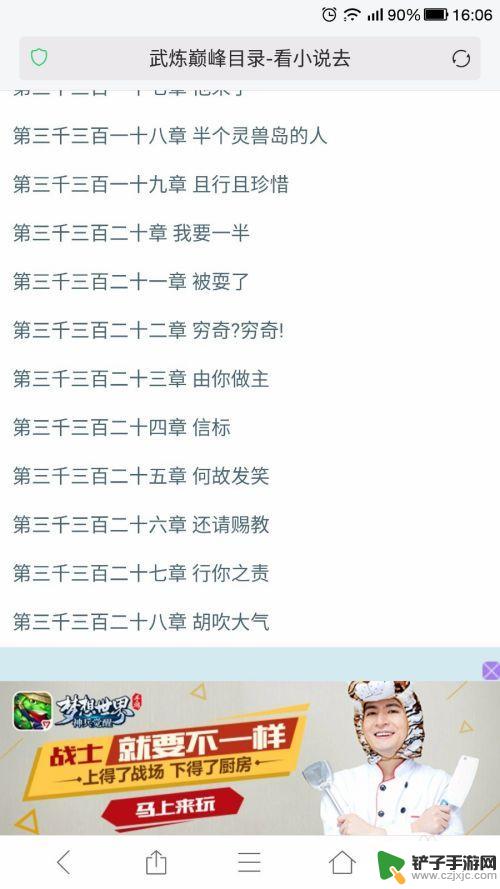
2.点击网页下端中间的三横图标,打开工具面板。再点击面板右下第二个“设置”图标。
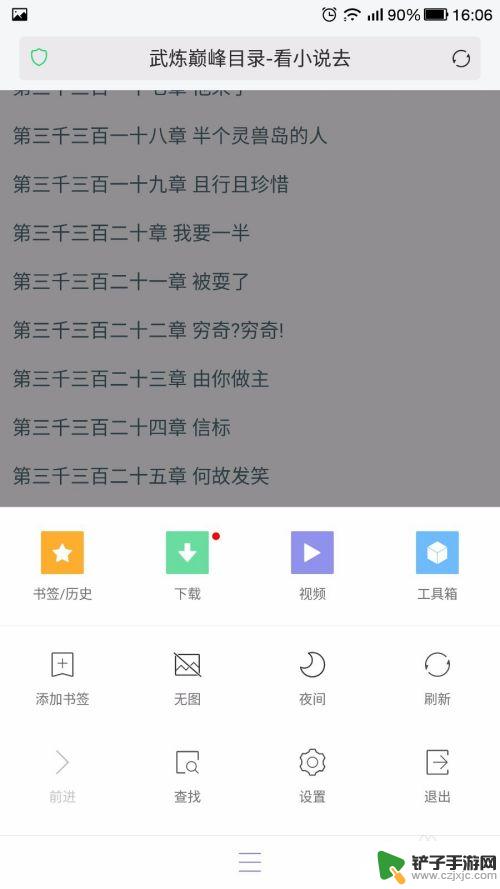
3.此处可以进行浏览器的设置,只勾选“拦截广告”是不能屏蔽所有广告的。
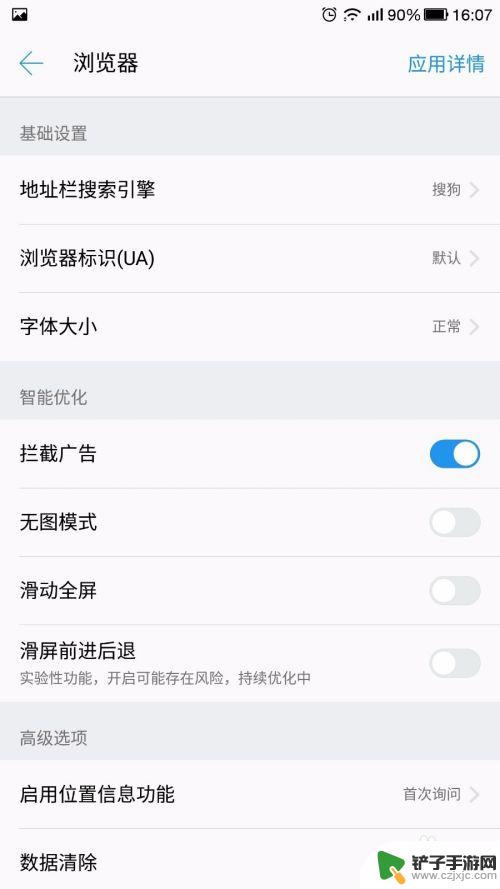
4.勾选“无图模式”,只有这样,才能完全屏蔽掉广告及图片。
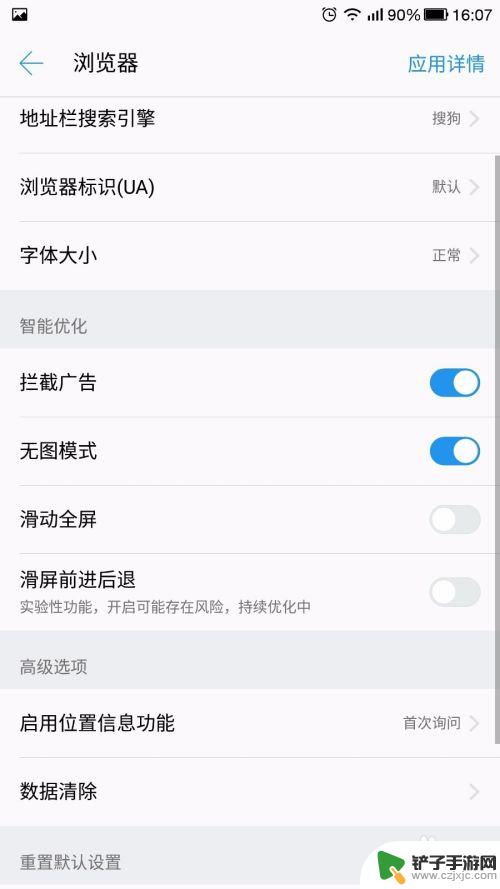
5.设置后,返回,广告还在,没有消失。
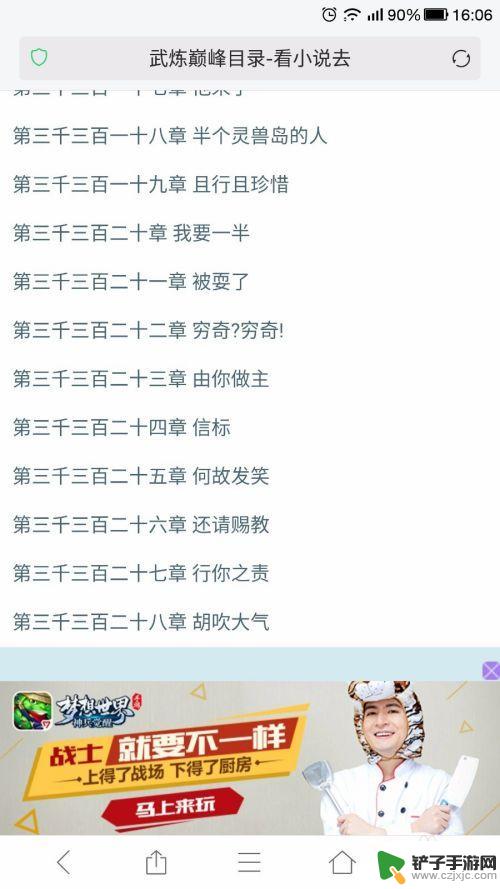
6.再点击网页下端中间的三横图标,打开工具面板。点击“刷新”。
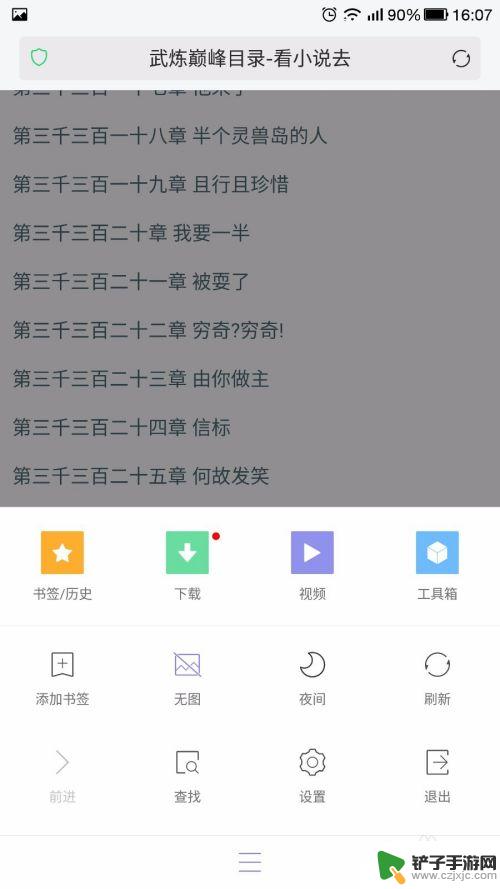
7.此时,广告完全屏蔽了。世界干净了,可以舒畅的看书了。
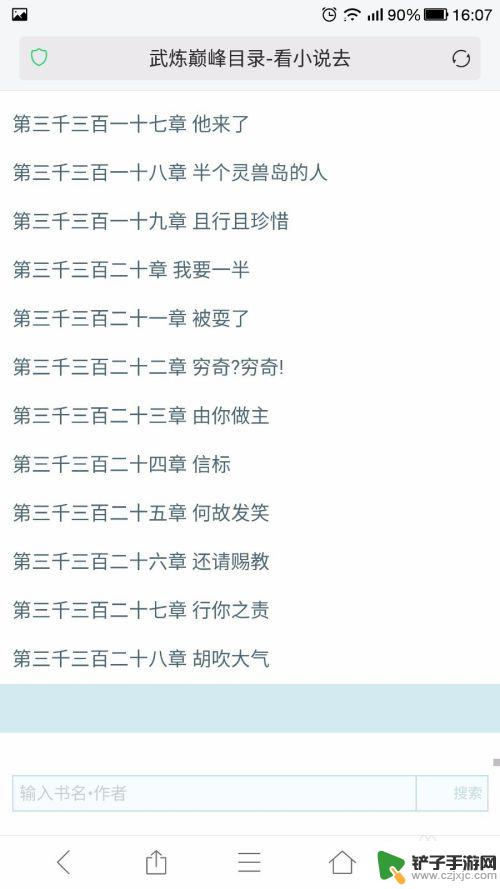
以上就是如何删除手机浏览器的广告的全部内容,碰到同样情况的朋友们赶紧参照小编的方法来处理吧,希望能够对大家有所帮助。














